VerfahrenInstallieren Sie die erforderlichen Pakete auf dem Server, der BlueMind hostet: | Tabs group |
|---|
| border | all-sides |
|---|
| contentcolor | gray-light |
|---|
| navcolor | navy |
|---|
| | Ubuntu/DebianUbuntu/DebianRedHat/CentOSRedHat/CentOS |
BlueMind neu starten: | Bloc de code |
|---|
bmctl restart |
Auf dem Server, auf dem das LDAP-Verzeichnis laufen soll (dies kann der BlueMind-Server selbst oder ein separater Server sein) das Paket bm-ldap-role installieren: | Tabs group |
|---|
| border | all-sides |
|---|
| contentcolor | gray-light |
|---|
| navcolor | navy |
|---|
| | Ubuntu/DebianUbuntu/DebianRedHat/CentOSRedHat/CentOS |
- Dem Server die Rolle zuweisen. Vorgehensweise:
- Angemeldet als Superadministrator admin0 gehen Sie zur Administrationskonsole > Application Servers
- wenn es sich um einen separaten Server handelt und dieser noch nicht existiert, fügen Sie ihn über die Schaltfläche Neu > Server hinzu
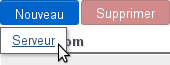 Image Added Image Added - Wählen Sie den Server aus und gehen Sie auf die Registerkarte "Server-Rollen"
- im Abschnitt "Verzeichnisse" das Häkchen bei "Von BlueMind generiertes Master-LDAP-Verzeichnis":
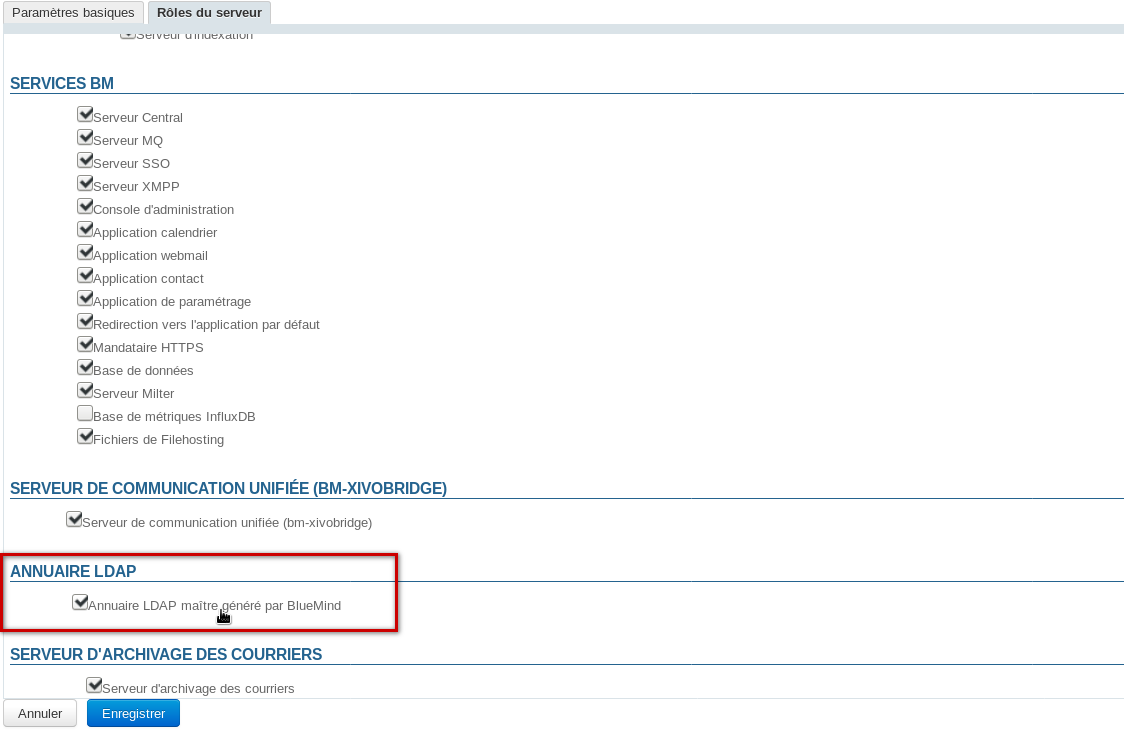 Image Added Image Added
- Bestätigen Sie mit "Speichern"
- Verknüpfen Sie diesen Server mit der/den gewünschten Domain(s).
Gehen Sie dazu zu Domain Management > Überwachte Domains und:- wählen Sie die Domain, die im LDAP-Format exportiert werden soll
- zur Registerkarte "BM-Dienste" gehen
- dort den Server für den ebenfalls "Von BlueMind generiertes Master-LDAP-Verzeichnis" benannten Dienst auswählen:
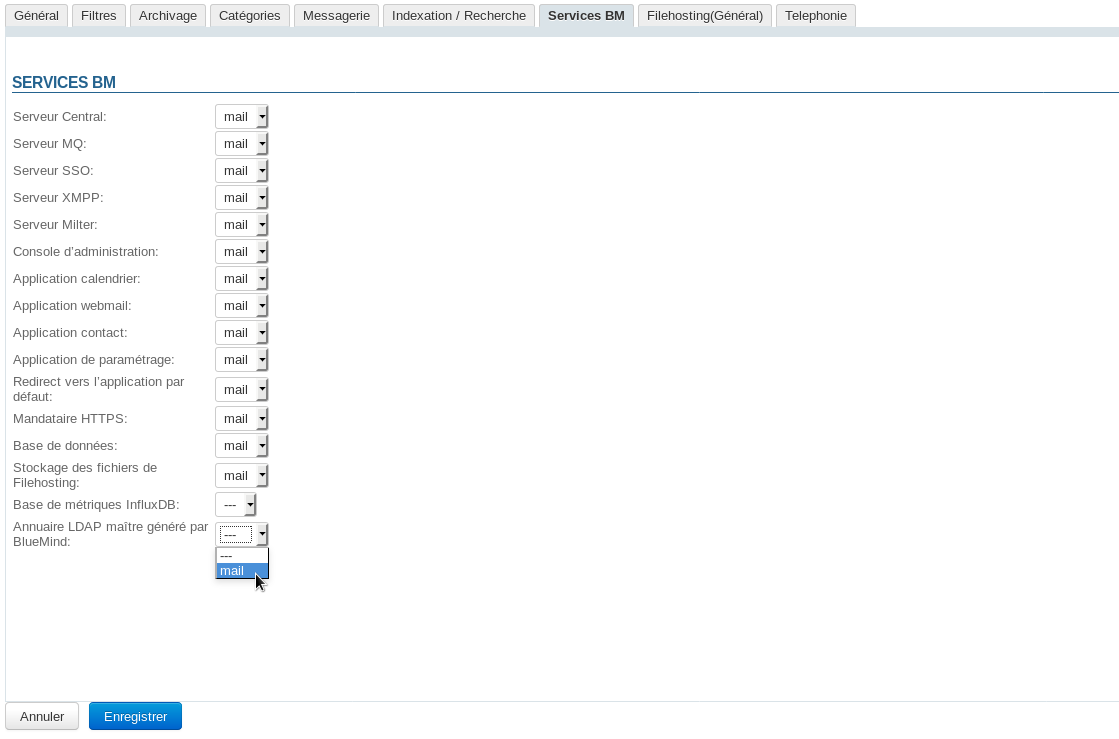 Image Added Image Added - Bestätigen Sie mit "Speichern"
Wiederholen Sie den Vorgang für jede gewünschte Domain.
Speichern Speichern Speichern Speichern |